動作検証バージョン:Windows 11 バージョン22H2(OSビルド22621.1555)
初期状態のWindows 11で、[Shift]キーを押しながらアイコンを右クリックすると、下図のような[送る]が表示されます。
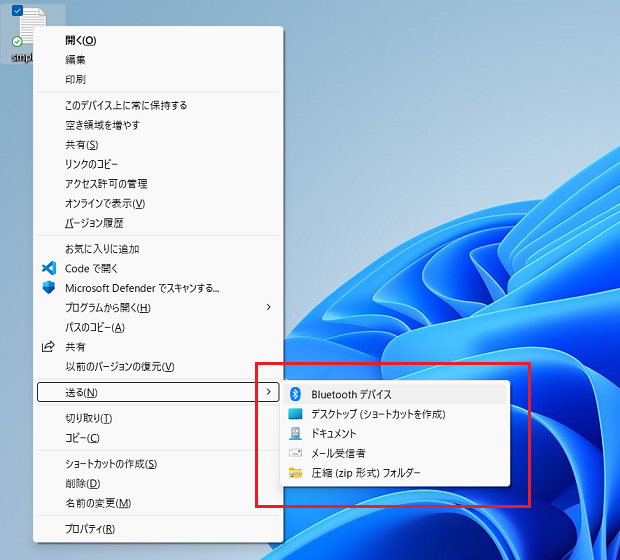
私の場合、ここに並んでいるコマンドで使うのは[圧縮(zip形式)フォルダー]だけです。
[スポンサードリンク]
テキストファイルを、メモ帳(Notepad.exe)で開きたいと感じることが結構あるので、下図のように[Notepad.exe - ショートカット]も[送る]に表示されるようにしています。
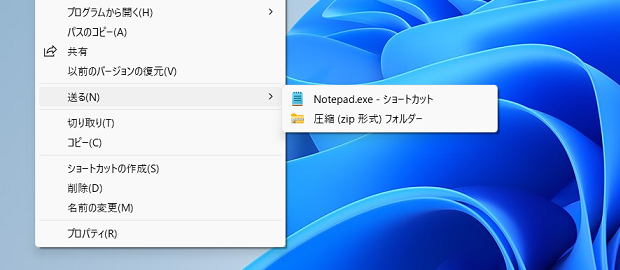
送るフォルダーを開く
[送る]フォルダーを開くには、やっぱり以下の操作が便利です。
▼操作手順:送るフォルダーを開く
ショートカットキー[Windows]+[R]を押す
↓
表示された[ファイル名を指定して実行]ダイアログボックスの[名前]欄に
shell:sendto
と入力して[OK]
ショートカットキー[Windows]+[R]を押す
↓
表示された[ファイル名を指定して実行]ダイアログボックスの[名前]欄に
shell:sendto
と入力して[OK]
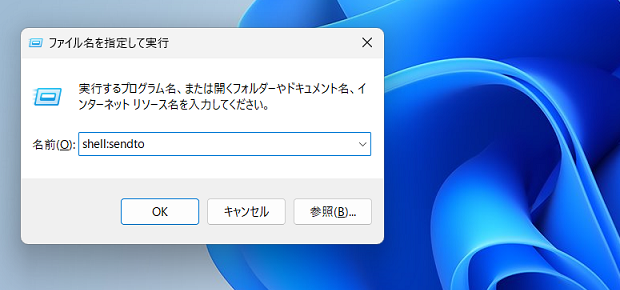
SendToフォルダーの設定
上記の操作を行うと、[SendTo]フォルダーが開かれるので、下図のようにショートカットを作成したり、アイコンを整理したりしています。
デフォルトで表示される使わないアイコンは削除してもイイのですが、
「もしかして自分が知らないだけですごく便利なのかも……」
という気持ちもあるので、非表示設定にしたフォルダー「__」を作成して、
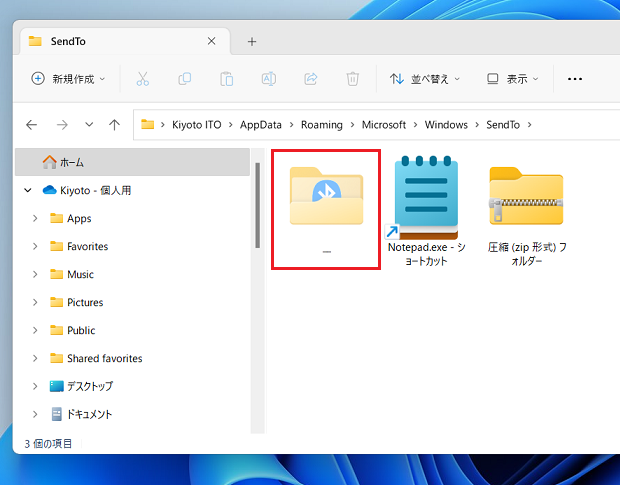
その中に移動しています。
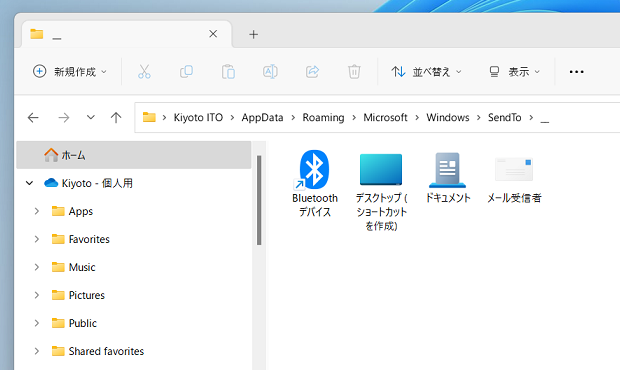
[スポンサードリンク]
Home » Windows(ウィンドウズ)の使い方 » Windows 11(ウィンドウズイレブン)の使い方 » Windows11で[送る]はこんな設定に
 『インストラクターのネタ帳』では、2003年10月からMicrosoft Officeの使い方などを紹介し続けています。
『インストラクターのネタ帳』では、2003年10月からMicrosoft Officeの使い方などを紹介し続けています。










